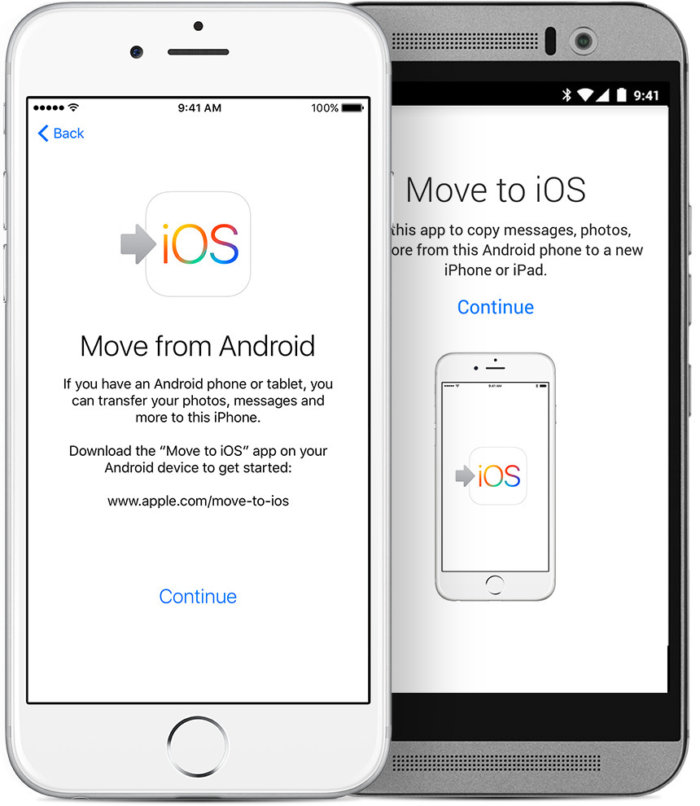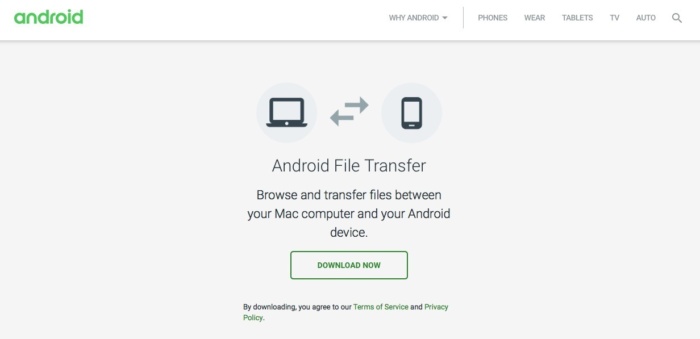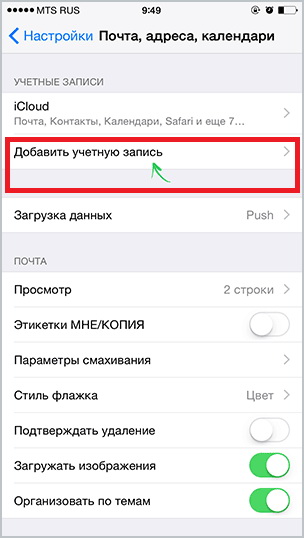Sayt bo'limlari
Muharrir tanlovi:
- Nima uchun noutbukga kichik SSD kerak va unga Windows-ni o'rnatishga arziydimi?
- Ramka kiritish. Ramkalar yaratish. noframes zaxirasini ta'minlash
- Windows tizimini qayta tiklash Hech qachon tugamaydigan avtomatik tiklashga tayyorgarlik
- Dasturlar yordamida flesh-diskni ta'mirlash Noutbukdagi USB portni qanday tuzatish kerak
- Disk tuzilishi buzilgan, o'qish mumkin emas, nima qilishim kerak?
- Qattiq disk kesh xotirasi nima va u nima uchun kerak?Kesh hajmi nima uchun javob beradi?
- Kompyuter nimadan iborat?
- Tizim blokining tuzilishi - qaysi komponentlar kompyuterning ishlashi uchun javobgardir Tizim blokining ichki qurilmalari xususiyatlari
- Qattiq diskni SSD ga qanday o'zgartirish mumkin
- Kirish qurilmalari kiradi
Reklama
| O'yin hisobini Android-dan iPhone-ga o'tkazing. Android-dan iPhone-ga ma'lumotlarni uzatish usullari |
|
Ko'proq odamlar eski taqiladigan qurilmasini boshqasiga almashtirish haqida o'ylashmoqda. Bozorda global miqyosda gapiradigan bir nechta variant mavjud. Ya'ni, agar OS haqida gapiradigan bo'lsak. Bu uchta o'z ichiga oladi: iOS, Android va Windows Phone. Albatta, yana ko'p narsalar bor, lekin bu uchtasi bozorda asosiy o'rinni egallaydi va bugungi kunda eng dolzarb hisoblanadi. Biroq, foizlarga qaraganda, Windows Phone ko'rsatkichlari bir necha o'n baravar past ekanligini aytish kerak. Har oyda vaziyat o'zgaradi, o'zgarishsiz qoladigan narsa iOS va Android doimiy ravishda katta bozor ulushi uchun raqobatlashadi, ya'ni ular 40-45 foizdan ko'proqni egallaydi. Shunday qilib, Windows Phone haqida nima deyish mumkinligi aniq Hech narsa deyishdan foyda yo'q. Apple uchun odamlar o'z telefonlari va planshetlariga o'tishlari muhim. Va buning uchun ular qurilmadan qurilmaga o'tishni imkon qadar oson qilishga harakat qilishadi. Axir, insonning gadjeti juda ko'p narsalarni saqlaydi foydali ma'lumotlar, bu yo'qotish yoqimli emas. Qayta tiklash juda ko'p vaqtni oladi, shuning uchun foydalanuvchilar tizimni o'zgartirmaslikni yoki hatto telefonni umuman o'zgartirmaslikni afzal ko'rishadi. Bundan tashqari, Android-dan Android-ga o'tkazish uchun ilovalar mavjud va uzoq vaqt faqat ular iOS-ga o'tkazishga ruxsat bermadilar. Yaqinda kompaniya Android-dan iOS-ga o'tkazish mumkin bo'lgan vositani chiqardi. Bu iPhone va iPad uchun ham amalga oshirilishi mumkin. Uning yordami bilan zarur ma'lumotlar Android qurilmasidan uzatiladi Apple kompaniyasining yangi qurilmasida. Variant deyiladi: "Android OS-dan ma'lumotlarni uzatish "va iOS 9 va undan yuqori versiyalardagi sozlamalar uchun mavjud.
Bundan tashqari, qiziq fakt shundaki, rasmiy Apple do'konida - Uskunalar Do'koni Uzoq vaqt davomida ma'lumotlarni uzatish uchun ilovalar va usullar mavjud edi, ammo kompaniyaning o'zi uzoq vaqt davomida bu yo'nalishda qadam tashlamadi. Google rasmiy ravishda iOS-dan ma'lumotlarni, kontaktlarni va hokazolarni o'tkazishning teskari usulini yaratganidan keyin ham Androidda. Biroq, to'g'ridan-to'g'ri yangi qurilma sozlamalariga integratsiya juda qulay va sodda. O'tish jarayoni juda ko'p kuch talab qilmaydi va faqat hayotni osonlashtiradi. Biroq, masalan, WhatsApp dan xabarlar va ilovalar ichidagi boshqa shaxsiy ma'lumotlar uzatilmaydi. Bundan tashqari, albatta, boshqa operatsion tizimda mavjud bo'lmagan ilovalar yoki o'yinlar hech qachon o'tkazilmaydi. Bu mantiqiy, lekin eslatib o'tiladi.
Nima tayyorlash kerakJarayon biroz vaqt talab etadi, ya'ni hamma narsa rejaga muvofiq bo'lishi uchun oddiy tayyorgarlik haqida g'amxo'rlik qilish kerak. Shunday qilib, foydalanuvchiga kerak:
Tayyorgarlik bosqichidan so'ng, asosiy bosqichlarni to'g'ri o'rnatishga yordam beradigan asosiy bosqichlar va bosqichlar mavjud. Shuni esda tutish kerakki, operatsiya faqat qurilma yangi bo'lsa va noldan sozlangan bo'lsa yoki u qayta tiklangan bo'lsa amalga oshirilishi mumkin. oldingi sozlamalar va xotira.
Asosiy ma'lumotlarni tanlagandan so'ng, "Finish" yoki "Keyingi" tugmasini bosing va jarayon boshlanadi. Jarayon tugallanganligi haqida xabar paydo bo'lsa ham, Android qurilmangizni o'chirmaslik muhimdir. Bu ikkala qurilmada ham tugallanganiga va davom etish vaqti kelganiga ishonch hosil qilish kerak. Jarayon uchun aniq vaqt yo'q. Bularning barchasi ma'lumotlarning hajmi va miqdoriga bog'liq. Ro'yxatdagi kontaktlarga qo'shimcha ravishda xabarlar, tarix, fotosuratlar, videolar, xatcho'plar, hisoblar va boshqa narsalar ham uzatiladi. bepul dasturlar, ular ham Google Play'da ekanligini hisobga olsak va do'konda Ilovalar Do'kon . Agar ilovalar bepul bo'lsa, ular yangi qurilmaga yuklab olinadi, lekin agar ular to'langan bo'lsa, ular yuklab olish uchun imkon qadar ro'yxatda ko'rsatiladi.
Amerika, Evropa va Apple rasmiy do'konlari joylashgan boshqa mamlakatlarda eski Android qurilmasini qayta ishlash funksiyasi mavjud. . Qurilmani u erga olib kelishingiz kerak va u atrof-muhitga zarar yetkaziladi. Bu batareyani va uning tarkibidagi ko'plab zararli moddalarni hisobga olgan holda, uni axlatga tashlashdan ko'ra to'g'riroqdir. Keyin Google transferi Ma'lumotlar to'liq sinxronlashtirilishi va yangi "uy" ga o'tkazilishi uchun hisoblar ularga kirishi kerak. Agar ma'lumotlar va ma'lumotlar qisman uzatilgan bo'lsa, qolganlari qo'lda uzatilishi kerak bo'ladi. Harakat ko'plab omillarga bog'liq va alohida ko'rib chiqiladi, lekin umuman olganda hamma narsa to'g'ri ishlashi kerak. Ma'lumotni uzatishda yordam bering
Agar sizda ma'lumot uzatishda muammolar mavjud bo'lsa, shartlar to'g'ri bajarilganligiga ishonch hosil qiling va quyidagilarni tekshiring:
boshqa usullarKo'pincha Android juda eski va uzatish funktsiyasini qo'llab-quvvatlamaydi. Shuningdek, odam iPhone 4s sotib olayotgan bo'lishi mumkin. Bunday holda, masalan, bulutli saqlashni o'z ichiga olgan muqobil variantlar talab qilinadi. Kontaktlar Google Contacts-ga joylashtirilgan, ular hech qanday muammosiz uzatiladi. Siz shunchaki Google hisobingizni yoqishingiz kerak asosiy menyuda. Unga pochta, telefon raqamlari, kalendar va boshqalar kiradi. Bu Twitter va Facebook akkauntlari bilan ham ishlaydi. Shuningdek, kontaktlarni mahalliy saqlash va VCF formati yordamida ma'lumotlarni uzatish mumkin. Ushbu funksiya sozlamalarda yoqilgan, quyida biz batafsil qadamlarni ko'rib chiqamiz:
Media uzatish usullariMa'lumot uzatishning ko'plab boshqa usullari mavjud, biz sizga ulardan eng mashhuri va qulaylari haqida gapirib beramiz. Bulutli saqlashAgar barcha musiqalar Google Play do'konidan sotib olingan bo'lsa, unda, albatta, iTunes-da mavjud bo'lmaydi. Ammo iOS-da Google-dan ajoyib ishlaydigan va qo'llab-quvvatlanadigan ilovalar mavjud. Kirish imkoniyati bo'ladi barcha musiqalarga. Fotosuratlar ham yordamida uzatiladi bulutli saqlash, masalan, Google Photos yoki Dropbox . Google Photos - qulay xizmat, chunki fotosuratlar va hatto videolarni saqlash uchun cheksiz xotira mavjud! Ya'ni, ushbu xizmatdagi fotosuratlar videolar kabi cheksiz saqlanadi, faqat video sifati maksimal bo'lmasa. Biroq, ko'pchilikni hisobga olmaganda katta ekranlar Va yaxshi kamera, baribir yozib olish yaxshi sifat, hatto kamaytirilsa ham. Bunday xizmatlar yordamida odamlar ma'lumot uzatish, qurilmani o'zgartirish yoki yo'qotish haqida tashvishlanmaydi. Axir, har bir qurilmada, eng muhimi, uning narxi emas, balki saqlanadigan narsaning narxi. Yo'qotmoqchi bo'lmagan xotira, fotosuratlar, xotiralar va yozishmalar. Klassik ma'lumot uzatishKlassik usul yordamida fotosuratlar, videolar va musiqalarni uzatish unchalik qiyin emas. Barcha ma'lumotlar USB qurilma ulanishi yordamida kompyuterga uzatiladi. Ularning barchasi rus tilida yoki tegishli papkalarda saqlanadi Ingliz tillari, musiqa turi bo'yicha bu Musiqa va boshqalar. Shundan so'ng, yangi qurilmada kerakli ma'lumotlar saqlanadi. Shundan so'ng, Apple-dan yangi qurilma ulanadi va "Fayl" menyusidagi kutubxonaga qo'shib, foydalanuvchi ko'rsatgan multimediani uzatadi. Fotosuratlarga yo'l ko'rsatiladi va faqat tegishli tugma yordamida qurilmani sinxronlashtirish qoladi. Boshqa yo'lAgar fayllar ko'p bo'lmasa, ularni kompyuter ishtirokisiz uzatish mumkin. Biz ularni pochta orqali yuborishimiz kerak. Bu qulay bo'lmagan uzoq usul. Biroq, buni istalgan vaqtda amalga oshirish mumkin, buning uchun faqat Internet kerak bo'ladi. Bu usul, ayniqsa, kichik o'lchamlarini hisobga olgan holda hujjatlar yoki kitoblar uchun yaxshi. Biroq, ushbu usul yordamida ilovalarni uzatish va parollar yoki yorliqlarni sinxronlashtirish mumkin emas, bu, albatta, Apple-ning rasmiy echimidan yoki App Store do'konida ko'p bo'lgan uchinchi tomon echimlaridan foydalanish kabi qulay emas.
XulosaRahmat zamonaviy texnologiyalar, ma'lumotni qurilmadan qurilmaga o'tkazish ancha oson va amaliy bo'ldi. Endi, agar siz telefoningizni yo'qotib qo'ysangiz, bu haqda tashvishlanishga hojat yo'q. muhim ma'lumotlar adashib qoladi. Bu tizimning zaxira nusxalariga ham tegishli. IOS qurilmalari uchun mavjud bo'lgan qulay xususiyat.
IPhone-dan Android-ga o'tish: kontaktlar, rasmlar, pochta, kalendar va boshqalar O'zingizni qanday qilish kerak Android iOS 9/10 Clash Of Clans hisobingizni iOS-dan Android-ga qanday o'tkazish mumkin Clash Of Clans saqlanganlarini Android-dan iOS-ga qanday o'tkazish mumkin Kontaktlarni iOS (iPhone) dan Android-ga qanday o'tkazish mumkin Android-dan iPhone-ga ma'lumotlarni uzatish (Android-dan iPhone-ga ma'lumotlarni qanday o'tkazish) Kontaktlarni Android-dan iPhone-ga qanday o'tkazish mumkin? Clash Of Clans hisobini iPhone IOS (Apple) dan Android ga o'tkazish Apple o'zining birinchi ilovasini chiqardi Android platformalari. Ushbu dastur ostidagi qurilma bilan eng og'riqsiz o'tish uchun mo'ljallangan vosita edi Android boshqaruvi iPhone, iPad va iPod touch-da. Quyida biz ushbu ilovadan qanday foydalanishni va Android-dan iOS-ga “ko'chirishni” aytib beramiz. Google Play-da iOS-ga ko'chirish ilovasi chiqarilishidan oldin barcha ma'lumotlarni Android qurilmasidan iPhone, iPad yoki iPod touch-ga o'tkazish juda uzoq vaqt talab qildi - ayniqsa faol foydalanuvchilar uchun bu jarayon bir necha soat davom etishi mumkin edi. Aytgancha, har oy tobora ko'payib borayotgan Android-dan iOS-ga "defektorlar" uchun vaqt ancha oson bo'ladi. Move to iOS ilovasi Android smartfon yoki planshetingizdan iPhone, iPad va iPod touch-ga kerak bo'lgan hamma narsani olib keladi. Rasmlar, videolar, kontaktlar, eslatmalar, kalendar yozuvlari, fon rasmlari, brauzerda saqlangan xatcho'plar va hatto ilovalar nusxalanadi. Bepul ilovalar avtomatik ravishda iOS qurilmangizga yuklab olinadi va pullik ilovalar istaklar ro'yxatiga joylashtiriladi. Agar siz “Move to iOS” ilovasi yordamida maʼlumotlaringizni Android-dan iOS-ga oʻtkazmoqchi boʻlsangiz, ikkita narsani bilishingiz kerak:
1-qadam: Android qurilmangiz uchun Google Play-dan iOS-ga o'tish ilovasini yuklab oling 2-qadam: Yangi iPhone, iPad yoki iPod touch-ni sozlashni boshlang va Ilovalar va ma'lumotlar ekranida Android-dan ma'lumotlarni uzatish-ni tanlang. 3-qadam: iOS qurilmangizda “Davom etish” tugmasini bosing va ekranda 10 xonali kod paydo bo‘lguncha kuting.
5-qadam: Android qurilmangizda o'tkazmoqchi bo'lgan tarkibni tanlang va Keyingiga bosing
7-qadam: iPhone, iPad yoki iPod touch-ni dastlabki sozlashni tugating IOS qurilmangizning ish stoliga kirganingizdan so'ng, barcha ma'lumotlar uzatilganligini tekshiring. Agar ba'zi ma'lumotlar nusxalanmagan bo'lsa, uni qo'lda o'tkazing. Shuningdek qarang: Iltimos baho bering: Muntazam ravishda tahlilchilar kutganidan oshib, millionlab iste'molchilar o'zlarining birinchi iPhone-ni sotib olishmoqda va oldingi Android modelidan yangilashmoqda. Agar siz ham xuddi shunday qilishni o'ylayotgan bo'lsangiz, siz yolg'iz emassiz. Ushbu qo'llanma ushbu o'tishni iloji boricha osonlashtirishga yordam beradi. Android-dan iPhone-ga o'tishda fotosuratlaringiz va xabarlaringizdan voz kechishingiz shart emas. Foydalanishda ularni osongina o'zingiz bilan olib ketishingiz mumkin Apple ilovalari iOS-ga o'ting. Uni Google Play do'konidan bepul yuklab olish mumkin. Ushbu ilova quyidagi ma'lumotlarni uzatadi:
Hammasi ham avtomatik ravishda yuklab olinadi bepul ilovalar, Android qurilmangizga o'rnatilgan va analoglari iOS'dagi App Store'da mavjud. Pullik ilovalar Agar ular mavjud bo'lsa, ushbu do'kondagi istaklar ro'yxatiga qo'shiladi. Ilovaga koʻchirishdan foydalanish uchun iOS iPhone operatsiya xonasida ishlashi kerak iOS tizimi 9 yoki undan keyingi versiyalarda Android qurilmasi Android 4.0 yoki undan keyingi versiyada ishlayotgan bo‘lishi kerak. Tekshirish uchun sozlamalarni oching va pastdagi "Telefon haqida" bo'limini toping. U erda Android versiya raqami ko'rsatiladi. Qo'llab-quvvatlanadigan modellarga kelsak, ma'lumotlar quyidagi qurilmalarga uzatiladi:
O'tishga tayyorgarlikMove to iOS ilovasidan foydalanishdan oldin quyidagi toʻrt bosqichni bajarishingiz kerak:
Ma'lumotlarni qanday o'tkazish kerakiOS qurilmangiz tarmoqqa ulangandan so'ng, Ilovalar va ma'lumotlar ekraniga kirguningizcha uni ushbu qo'llanma yordamida sozlashingiz kerak bo'ladi. Bu erda "Androiddan ma'lumotlarni uzatish" ni tanlang.
Yuklash paneli iOS-da tugaguncha ikkala qurilmani ham ulangan holda qoldiring. Agar Android jarayon tugallanganini aytsa, bunga e'tibor bermang. Ma'lumot uzatish faqat iPhone barcha ma'lumotlar qabul qilinganligini va yuklab olish paneli to'lganligini aytganida tugaydi. Katta hajmdagi ma'lumotlarni ko'chirishda bu jarayon uzoq vaqt talab qilishi mumkin. Yuklash paneli iPhone-da tugagach, Android-da "Bajarildi" tugmasini bosishingiz mumkin. Tugatganingizdan so'ng, siz iPhone-da "Keyingi" ni bosishingiz va ko'rsatmalarga amal qilishingiz mumkin. Ogohlantirish: Agar siz boshqa ilovadan foydalanayotgan bo'lsangiz yoki Android-da jarayon davomida qo'ng'iroq qilsangiz, ma'lumotlarni uzatish tugallanmaydi. Move to iOS ilovasi qurilmangizda ishlaydigan asosiy dastur boʻlishi muhim. Bunga ishonch hosil qilish uchun o'chiring uyali aloqa Android-da va Wi-Fi tarmog'ingizga ta'sir qilishi mumkin bo'lgan ilovalar va sozlamalarni o'chirib qo'ying. Fayllarni qo'lda uzatishAgar so'ralsa, fayllarni qo'lda uzatish mumkin, ammo bu ko'proq vaqt talab etadi. Agar siz allaqachon iPhone-dan foydalanayotgan bo'lsangiz va uni qayta sozlashni xohlamasangiz, qo'lda opsiya ko'proq mos keladi. Move to iOS ilovasi baʼzi maʼlumotlarni taniy olmasa va uzatmasa ham talab qilinishi mumkin. O'tkazilayotgan ma'lumotlarga qarab, sizga kerak bo'lishi mumkin:
Android qurilmangizni kompyuteringizga ulaganingizda, Android-da bildirishnomalar panelini ochish uchun pastga suring va Media Transfer Mode (MTP) ulanishi ishlatilayotganligiga ishonch hosil qiling. Ushbu parametr avtomatik ravishda o'rnatilishi kerak. Kompyuteringizda qurilma "Ushbu kompyuter" bo'limida bo'lishi kerak. Pochta, kontaktlar va kalendarlarni uzatishGmail, Exchange va Yahoo kabi xizmatlardan ma'lumotlarni uzatishning hojati yo'q, chunki barcha ma'lumotlar bulutda saqlanadi va ularning hisobiga kirganingizda iOS-da mavjud bo'ladi. Hisob qaydnomangizni sozlash uchun oching Sozlamalar > Pochta > Buxgalteriya hisobi yozuvlar > Qo'shish buxgalteriya hisobi yozib olish, siznikini tanlang Pochta xizmati va o'rnatish ko'rsatmalariga amal qiling. Hisob qaydnomangizni o'rnatganingizdan so'ng, qanday ma'lumotlar iPhone bilan sinxronlashtirilishini tanlashingiz mumkin. Agar elektron pochta provayderingiz ro'yxatda bo'lmasa, sozlash uchun ushbu ko'rsatmalarga amal qiling hisob qo'lda. Rasmlar va videolarni uzatishFoto va videolar odatda foydalanuvchilarning smartfonlaridagi eng qimmatli kontent hisoblanadi. Afsuski, ularni qo'lda uzatish juda qiyin va iTunes ilovasi bo'lgan kompyuterni talab qiladi.
Audio uzatishkabi musiqa oqimi xizmatlaridan foydalansangiz Apple musiqa yoki Spotify, yangi qurilmada ularni oldindan o'rnatilgan Musiqa ilovasida oching yoki yuklab oling individual ilovalar do'kondan. O'rnatishdan so'ng siz ularning hisobiga kirishingiz kerak. Agar musiqangizni mahalliy saqlashni afzal ko'rsangiz, sizga kompyuter va iTunes kerak bo'ladi. Mac-da sizga yana Android File Transfer ilovasi kerak bo'ladi.
Hujjatlarni, kitoblarni va PDF-fayllarni o'tkazingUshbu tarkibni tashish uchun kompyuter vositachi sifatida ham harakat qilishi kerak. Agar Mac dan foydalansangiz, sizga yana Android File Transfer ilovasi kerak bo'ladi.
kabi xizmatlardan foydalansangiz Amazon Kindle yoki Google Kitoblar, odatda ulardan hech narsa o'tkazishingiz shart emas. IPhone-da App Store-ni oching, tegishli dasturni yuklab oling va hisobingizga kiring. Shaxsiy ilovalarni ko'chirishMove to iOS ilovasi, agar ular App Store do'konida mavjud bo'lsa, Android-da topadigan bepul ilovalarni avtomatik ravishda iPhone-ga o'rnatadi. Pulli ilovalar istaklar ro'yxatida paydo bo'ladi. Uni App Store-ni ishga tushirish va Tavsiya etilgan ekranning yuqori o'ng burchagidagi uchta gorizontal chiziqli belgini bosish orqali topishingiz mumkin. Foydalanuvchi ushbu ilovalarni sotib olishni xohlaydimi yoki yo'qmi, tanlashi kerak. Agar siz ma'lumotlarni qo'lda uzatgan bo'lsangiz, App Store-ga tashrif buyurib, Android-da foydalangan ilovalarni qo'lda qidirishingiz kerak. Ko'pgina hollarda, ilovalarning o'zi yoki ularning analoglari mavjud. Agar ilovani qayta sotib olishingiz kerak bo'lsa, ba'zida ishlab chiquvchilar bilan bog'lanishga arziydi. Agar sizda xaridni tasdiqlovchi hujjat bo'lsa, ba'zi ishlab chiquvchilar ilovani iOS-ga bepul o'rnatishga ruxsat berishadi. Ilovalarni qayerdan olsam bo'ladi?Ilovalarni faqat App Store'dan sotib olish mumkin. Apple o'z do'konidagi ilovalarni qattiq nazorat qiladi, xavfsizlik haqida qayg'uradi va viruslar, keyloggerlar va josuslarga qarshi dasturlardan himoya qiladi. Yoniq Android ilovalari Himoya unchalik jiddiy bo'lmagan ko'plab joylarda sotib olishingiz va yuklab olishingiz mumkin. Google xizmatlaridan foydalanishda davom eta olamanmi?Android tizimidagi Google xizmatlarining aksariyati ilovalar sifatida mavjud. IOS-dagi Google xizmatida saqlangan barcha narsalar mavjud bo'ladi Google ilovasi yoki Internetda iPhone-dagi Safari brauzeri yordamida. IPhone-da App Store-ni oching va kerakli Google xizmatini toping. Bo'lishi mumkin Google xaritalari, Google Tarjimon, YouTube, Chrome, Google Drive va hokazo. To'liq ro'yxat iOS-da ilovalar sifatida mavjud bo'lgan xizmatlarni ko'rish mumkin. Bundan tashqari, alternativalarni sinab ko'rishga arziydi Apple xizmatlari, chunki siz iPhone-ni tanladingiz, chunki ular operatsion tizimga muammosiz integratsiyalashgan. Masalan, raqamli yordamchiga istalgan vaqtda ovozli buyruq berishingiz mumkin, Google Now bilan ishlash uchun avvalo ilovani ishga tushirishingiz kerak. Agar siz foydalanishni to'xtatish uchun iPhone-ga o'tishga qaror qilsangiz Google xizmatlari, ularni o'rnatish shart emas. Agar xohlasangiz, standart dvigatelni o'zgartirishingiz mumkin Safari brauzer bo'limda Google'dan DuckDuckGo, Yahoo yoki Bing Sozlamalar > Safari > Qidiruv mexanizmi. Periferik qurilmalarDocklar, aksariyat smartfon korpuslari va boshqa bir nechta narsalar yangi qurilmangiz bilan ishlamasligi mumkin, ammo qolgan hamma narsa iPhone bilan ishlashi kerak.
iOS bilan tanishishYangi operatsion tizimga o'rganish uchun biroz vaqt kerak bo'ladi, lekin bu juda oddiy. Ma'lumotlarni uzatganingizda va o'rnatganingizda talab qilinadigan ilovalar va xizmatlar, u bilan ishlash yanada osonlashadi. Sinov va xato - eng yaxshi o'rganish usuli, ammo biz iOS-dan foydalanish bo'yicha ba'zi maslahatlar ham beramiz. Uy tugmasiOrqaga tugmasi yoki vazifa almashtirgichni topa olmaysiz yangi iPhone, buning oʻrniga siz pastki qismida katta “Uy” tugmachasini koʻrasiz. Bu asosiy vosita barmog'ingiz bilan navigatsiya. Agar siz ekranlarda adashib qolsangiz, "Uy" tugmasini bossangiz, asosiy menyu ochiladi. Pastdan tepaga imo-ishora asosiy ekran va ko'pgina ilovalarda Android uslubidagi vidjetlar mavjud bo'lgan "Boshqarish markazi" ochiladi tez kirish harakatga. Bu xususiyat sezilarli o'zgarishlarga duch keldi. Yangi avlod iPhone ning e'lon qilinishi 12 sentyabr kuni bo'lib o'tishi kerak. Bunday imkoniyat bor Uy tugmasi ulardan mahrum bo'ladi. Agar shunday bo'lsa, qurilmangiz bilan ishlash tajribangiz o'zgaradi. iOS sozlamalariKontentni Android-dan iPhone-ga o'tkazishda siz sozlamalarda biroz vaqt sarflashingiz kerak bo'ladi. Bu iOS 11 ning muhim qismi bo'lib, bu yerda siz ilovalar, tizim, foydalanuvchi interfeysi va xizmatlar imkoniyatlarini o'zgartirishingiz mumkin. Uchtasi bor foydali sozlamalar, uni yangi qurilmangizda oʻzgartirishingiz mumkin. LED chirog'i Bildirishnomalar va qo'ng'iroqlarni o'tkazib yubormaslik uchun oching Sozlamalar > Umumiy > Maxsus qobiliyatlar va Ogohlantirishlar uchun LED chirog'ini yoqing. Ovozsiz klaviatura Agar siz tugmachalarni bosganingizda chertishlarni eshitishni xohlamasangiz, bo'limda ovozni o'chirib qo'yishingiz mumkin Sozlamalar > Tovushlar > Bosishlar klaviaturalar. Energiyani tejash Muddati uzaytirish uchun iPhone ishi, bo'limda energiya tejash rejimini o'rnatishingiz mumkin Sozlamalar > Batareya > Quvvatni tejash rejimi. O'zingizni uyingizdagidek his qilingBu qurilma aslida sizga tegishli ekanligini his qilish uchun uni oʻzgartiring tashqi ko'rinish. Masalan, fon rasmi o'rnating. Buning uchun oching Sozlamalar > Fon rasmi > Fon rasmi tanlang. Bu yerda siz standart variantlardan birini tanlashingiz mumkin: dinamik, harakatsiz va jonli fon rasmlari, shuningdek, foto kutubxonangizdan rasm tanlashingiz mumkin. Agar siz o'zingizning rasmingizni o'rnatmoqchi bo'lsangiz, o'lcham kamida 1334 x 750 piksel bo'lishi kerak, chunki bu ekran o'lchamlari. Shuningdek, siz qo'ng'iroq ohangini tanlashingiz mumkin. Ochiq Sozlamalar > Tovushlar. Sahifani pastga aylantiring va Ringtones bo'limini toping. Bu yerda siz tebranish opsiyalarini o'rnatishingiz va turli ringtonlardan tanlashingiz mumkin. Do'kon tugmasini bosing va iTunes-da minglab ohanglarga kiring. Shuningdek, siz o'zingizning qo'ng'iroq ohanglarini yaratishingiz mumkin. XavfsizlikXavfsizlik katta ahamiyatga ega. Agar siz Android-da ishlagan bo'lsangiz, ehtimol siz xakerlik va ma'lumotlarni o'g'irlash haqida juda ko'p noxush hikoyalarni o'qigansiz. Apple muntazam ravishda joriy qurilmalar uchun xavfsizlik yangilanishlarini chiqaradi, hozirgi iPhone egalarining taxminan 85 foizi ishlaydi oxirgi versiya iOS. Parchalanishning yo'qligi bu platformaning katta afzalliklaridan biridir. Bo'limda yangilanishlarni tekshirishingiz mumkin Sozlamalar > Umumiy > Dasturiy ta'minot yangilanishlar. So'nggi xavfsizlik yaxshilanishlarini olish va zaifliklarni tuzatish uchun doimo yangilanishlarni o'rnatishingizni tavsiya qilamiz. Qurilmangizni birinchi marta o'rnatayotganda tizimni boshqalarga kira olmasligi uchun raqamlar va harflardan iborat parol o'rnating. Android operatsion tizimida ishlaydigan smartfonlar o'rtasida ma'lumotlarni uzatish murakkab protsedura emas. Barcha kerakli ma'lumotlarni oddiygina xotira kartasiga nusxalash va keyin yangi qurilmaga kiritish mumkin, agar u etishmayotgan bo'lsa, siz kompyuterni xotira sifatida ishlatishingiz kerak. Lekin foydalanuvchi iPhone vazifasiga duch kelsa-chi? Hamma narsa mumkin va agar siz ushbu maqoladagi maslahatlarga amal qilsangiz, hech qanday qiyinchiliklarga duch kelmasligingiz kerak. iOS-ga o'tish - ma'lumotlarni uzatish uchun maxsus dasturEng oddiy tarzda transfer Apple kompaniyasining iOS-ga ko'chirish deb nomlangan va yuklab olish mumkin bo'lgan rasmiy yordam dasturidan foydalanishdir.
O'tkazish vaqtida siz qurilmalarda boshqa amallarni bajara olmaysiz, xususan, hatto telefon qo'ng'irog'i ham to'g'ri ishlashga xalaqit berishi mumkin. Ta'sir qiladigan har qanday dasturlarni o'chirib qo'yish kerak WiFi ishi, masalan, Smart Network Switch. Bundan tashqari, Apple qurilmalari uzatilgan ma'lumotlarni joylashtirish uchun etarli xotiraga ega bo'lishi kerak. Jarayonni bajarishdan oldin ikkala qurilmani bir xil WiFi nuqtasiga ulashingiz kerak. Shunday qilib:
iPhone yoki boshqasiga o'tkazmoqchi Apple qurilmasi qurilmalar orasidagi aloqa uzilib qolsa, masalan, tarmoq muammolari tufayli, batareya quvvati tugash xavfini bartaraf etish uchun qurilmalarni quvvatga ulash ham tavsiya etiladi. Agar uzatish jarayoni to'xtatilsa yoki ma'lumotlar to'g'ri saqlanmasa, natijani o'chirib tashlashingiz, ikkala qurilmani qayta ishga tushirishingiz va barchasini qaytadan boshlashingiz kerak. Kontaktni qo'lda sinxronlashtirishAfsuski, Apple tomonidan qo'yilgan cheklovlar juda qattiq, chunki eski modellarning aksariyati juda sekin ishlaydi. yangi iOS 9 va uni o'rnatish mantiqiy emas. Ko'pincha original smartfon juda eski va Android 4.0 dan kamroq ishlaydi, bu holda siz shaxsiy ma'lumotlarni qo'lda uzatishingiz kerak bo'ladi. Buni qilishning eng yaxshi usuli - bu bulut xizmatlari saqlash. Agar raqamlar Google Contacts-da joylashgan bo'lsa, ularni o'tkazish qiyin bo'lmaydi. Uni iPhone-dagi "Pochta, kontaktlar, kalendarlar" menyusiga qo'shing va hisobingizga kiring. iOS avtomatik ravishda taklif qiladi. Siz Twitter va Facebookdagi profillar bilan ham shunday qilishingiz mumkin; u yerda saqlangan barcha kontaktlar ham sinxronlashtiriladi. Sizga kerak bo'lgan narsalarni qo'shishni unutmang pochta qutilari agar siz o'rnatmoqchi bo'lmasangiz maxsus dastur.
Agar telefon kitobi mahalliy sifatida saqlangan bo'lsa, uni VCF formatiga eksport qilishingiz kerak, buni sozlamalarda qilish mumkin.. Boshida:
Media uzatish usullariGoogle Play orqali musiqa sotib olgan foydalanuvchilar faqat iPhone-ga barcha treklarni sinxronlashtiradigan maxsus dasturni o'rnatishlari kerak bo'ladi. Bundan tashqari, fotosuratlarni uzatish uchun Dropbox kabi bulutli saqlash xizmatlaridan foydalanish yaxshiroqdir. Shunday qilib, siz nafaqat barcha rasmlaringizni qo'lingizda saqlashingiz, balki qurilmangizni yo'qotib qo'ysangiz, ularning xavfsizligi haqida qayg'urmasligingiz ham mumkin. Siz fayllarni (musiqa, fotosuratlar, videolar) klassik tarzda uzatishingiz mumkin. Buni amalga oshirish uchun avvalo Android-dan barcha kerakli ma'lumotlarni kompyuteringizga saqlashingiz kerak. Musiqani Musiqa yoki Yuklashlar jildida topish mumkin. Qurilmalardagi fotosuratlar standart DCIM papkasida joylashgan, albatta, agar foydalanuvchi hech qanday o'zgarishlar qilmagan bo'lsa. Bundan tashqari, ushbu manzil foydalanish tufayli o'zgarishi mumkin uchinchi tomon kamerasi, ba'zan boshqa papkalardan foydalanish mumkin. Android-dan kerakli tarkibni kompyuteringizga saqlaganingizdan so'ng, iOS qurilmangizni shaxsiy kompyuteringizga ulang va uni iTunes-da tanlang. "Fayl" menyusida "Kutubxona qo'shish" -ni tanlang va fayllar bilan media kutubxonasiga ishora qiling. Endi "Fotosuratlar" yorlig'iga o'ting va rasmlarga yo'lni belgilang, qolgan narsa tarkibni sinxronlashtirishdir. Boshqa yo'l bor. Fayllarni kompyuteringizda saqlash shart emas, masalan, siz ularni elektron pochtangizga qo'yishingiz va keyin ularni boshqa qurilmadan yuklab olishingiz mumkin. Asosiy kamchilik - bu cheklangan joy; ko'pincha o'nlab gigabaytlik ma'lumotlarni uzatish kerak, ammo bulutli xotiradan foydalanganda ham siz to'liq yuklab olish uchun uzoq vaqt kutishingiz kerak bo'ladi, chunki ko'plab provayderlarning yuklash tezligi ancha past. yuklab olish tezligi. Ushbu usul kitoblar va hujjatlarni uzatish uchun eng mos keladi, ayniqsa virtual xotiradagi nusxasi kutilmagan vaziyatda ularni yo'qotmaslikka yordam beradi. O'tkazib bo'lmaydigan yagona narsa bu ilovalar. Gap shundaki, ularning aksariyati ikkalasi uchun alohida versiyalarga ega OS. Siz AppStore-da kerakli narsalarni yuklab olishingiz mumkin, ammo agar ular to'langan bo'lsa, ularni qayta sotib olishingiz kerak bo'ladi, chunki oldingi xaridlar faqat Android uchun faol. Agar iOS uchun bunday dastur bo'lmasa, siz muqobil variantlarni ko'rib chiqishingiz kerak. |
Mashhur:
Yangi
- Ramka kiritish. Ramkalar yaratish. noframes zaxirasini ta'minlash
- Windows tizimini qayta tiklash Hech qachon tugamaydigan avtomatik tiklashga tayyorgarlik
- Dasturlar yordamida flesh-diskni ta'mirlash Noutbukdagi USB portni qanday tuzatish kerak
- Disk tuzilishi buzilgan, o'qish mumkin emas, nima qilishim kerak?
- Qattiq disk kesh xotirasi nima va u nima uchun kerak?Kesh hajmi nima uchun javob beradi?
- Kompyuter nimadan iborat?
- Tizim blokining tuzilishi - qaysi komponentlar kompyuterning ishlashi uchun javobgardir Tizim blokining ichki qurilmalari xususiyatlari
- Qattiq diskni SSD ga qanday o'zgartirish mumkin
- Kirish qurilmalari kiradi
- Yozilgan dasturlash tili Ushbu o'zgaruvchilar turlari bilan nima qilish kerak


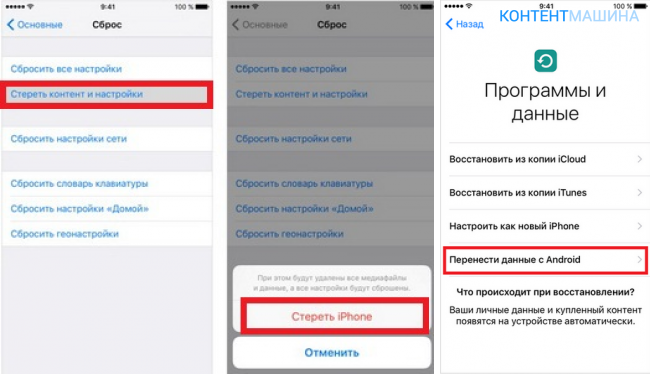
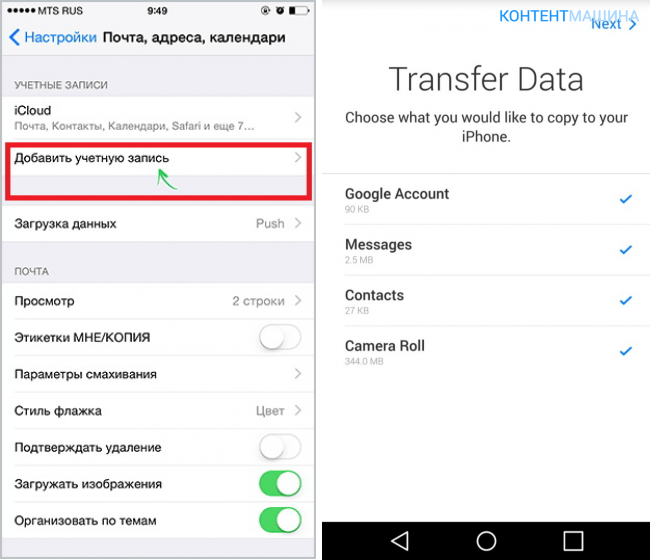
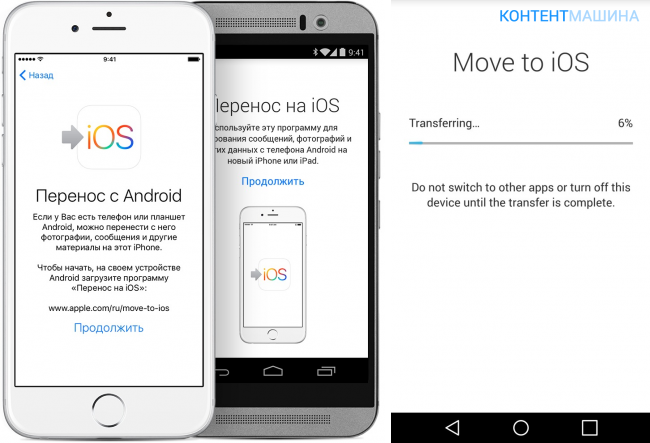
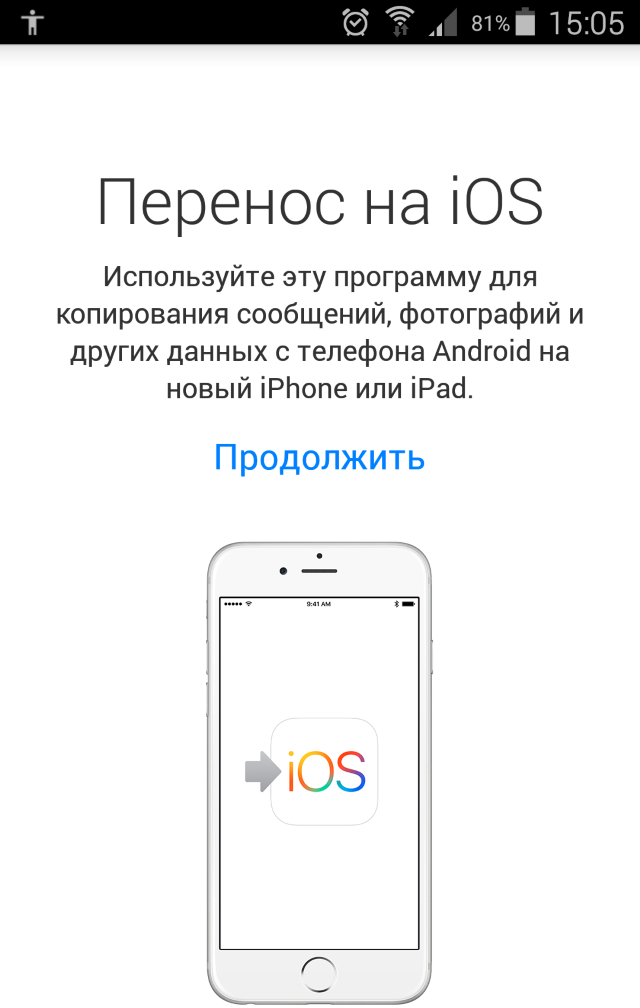 4-qadam. Android smartfon yoki planshetingizda Move to iOS ilovasini ishga tushiring va paydo bo'lgan qatorga avval olingan 10 xonali kodni kiriting.
4-qadam. Android smartfon yoki planshetingizda Move to iOS ilovasini ishga tushiring va paydo bo'lgan qatorga avval olingan 10 xonali kodni kiriting.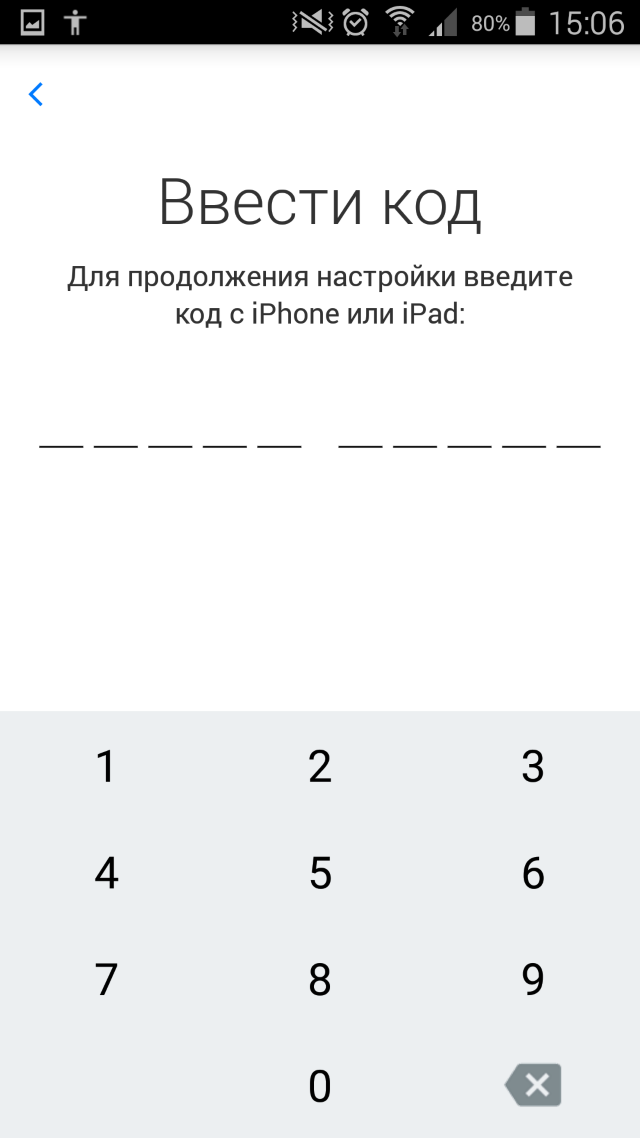 6-qadam: Transfer jarayoni tugashini kuting
6-qadam: Transfer jarayoni tugashini kuting